Налаштування компонентів розвитку
У стартовому комплекті CoE надається кілька компонентів розвитку. Для інсталяції кожного з цих компонентів необхідно зробити деякі налаштування. Інструкції з інсталяції в цій статті було сегментовано на основі набору компонентів, які слід згрупувати та інсталювати разом. Залежності від інших сегментів описано в кожному відповідному розділі.
Важливо
Перш ніж продовжити налаштування тут, виконайте інструкції у розділах Перед налаштуванням стартового пакета CoE та Налаштування компонентів запасів. У цій статті припускається, що у вас налаштоване середовище і ви ввійшли в систему з правильним посвідченням.
Імпортування рішення
Рішення базових компонентів потрібне для роботи рішення компонентів розвитку.
- Імпортуйте рішення: щоб інсталювати рішення, скористайтеся файлом CenterOfExcellenceNurtureComponents_x_x_x_xx_managed.zip із завантаження.
- Залиште усі змінні середовища порожніми під час імпорту.
Налаштування компонентів відеоцентру
Настроювання компонентів відеоконцентратора за допомогою майстра настроювання
- Відкрийте рішення Center of Excellence - Core Components .
- Відкрийте програму CoE Setup and Upgrade Wizard .
- Відкрийте сторінку Додаткові функції та виберіть Центр відео.
- Ця програма надає покроковий досвід покрокового керівництва кроками налаштування.
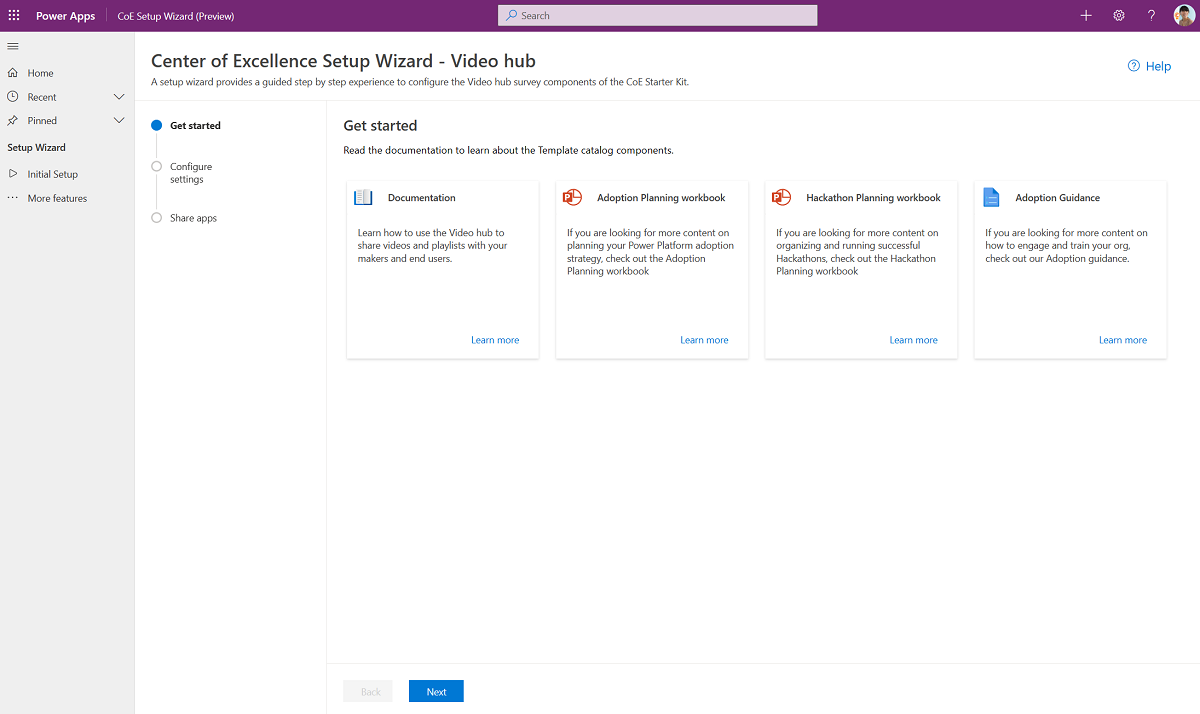
Нотатка
Майстер настроювання наразі перебуває на стадії попереднього перегляду. Якщо у вас виникли проблеми з майстром налаштування, будь ласка , підніміть їх на GitHub і перейдіть до налаштування компонентів інвентаризації вручну.
Налаштування компонентів відеохабу вручну
Перегляд і ввімкнення функцій компонованої програми відеоцентру
Компонована програма має дві функції, які можна ввімкнути:
- Коментарі
- Пов’язане відео
Будь-який або обидва можна ввімкнути, оновивши такі змінні середовища в програмі CoE Admin Command Center:
- Відеоцентр – увімкнення приміток
- Відеоцентр – пов’язані відео
Дотримуйтеся докладних інструкцій щодо налаштування змінних середовища.
Увімкнення коментарів
Якщо цей параметр увімкнуто, користувачі відеоцентру зможуть додавати коментарі до вибраних відео. Модерація коментарів здійснюється через програму адміністрування. Перш ніж коментарі з’являться у відеоцентрі, їх потрібно затвердити.
Схвалюйте коментарі в додатку адміністратора за допомогою 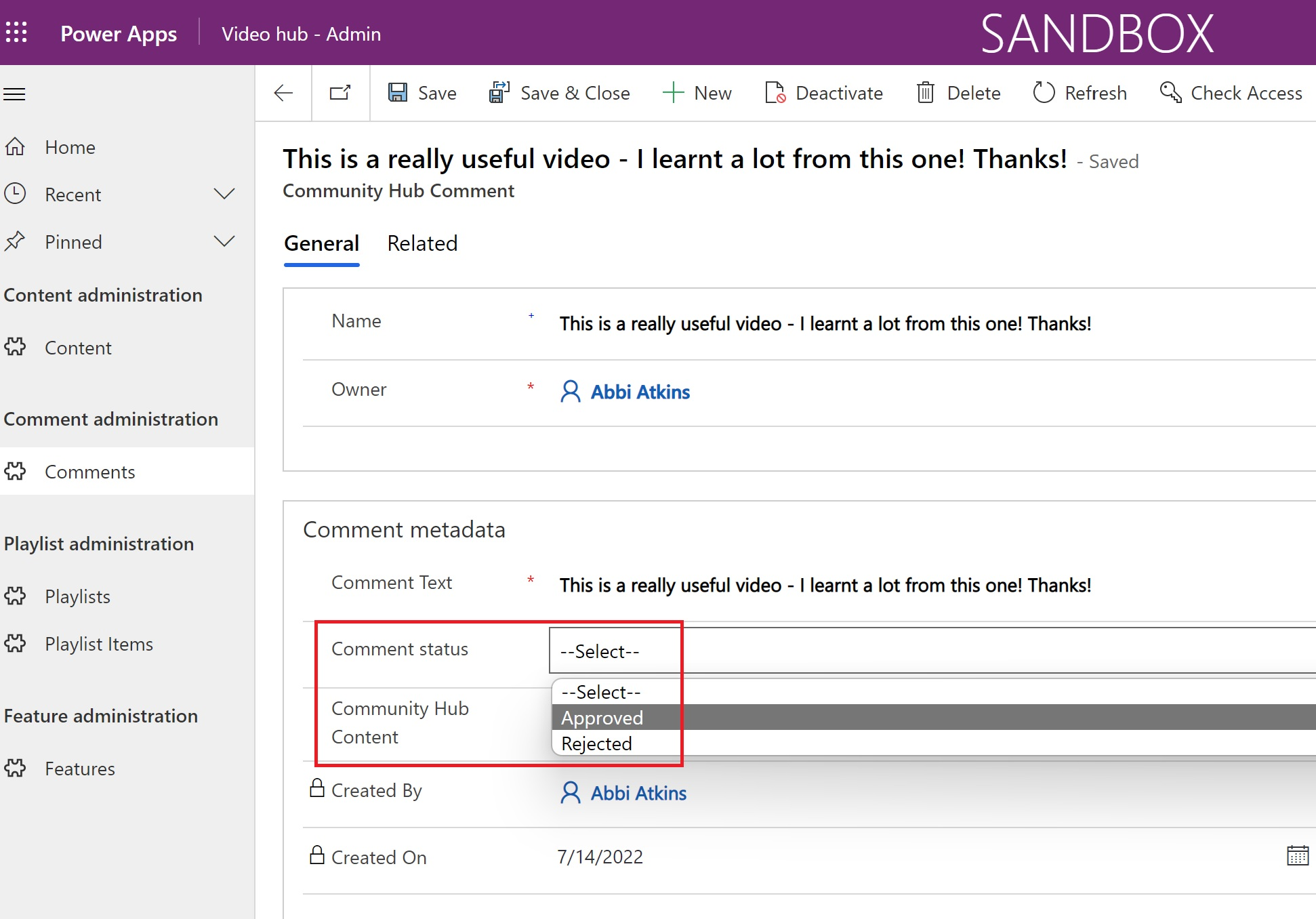
Пов’язане відео
Якщо цей параметр увімкнуто, користувачі відеоцентру побачать список відео, схожих на те, яке вони вибрали. Відео фільтруються значенням параметру "Категорія вмісту".
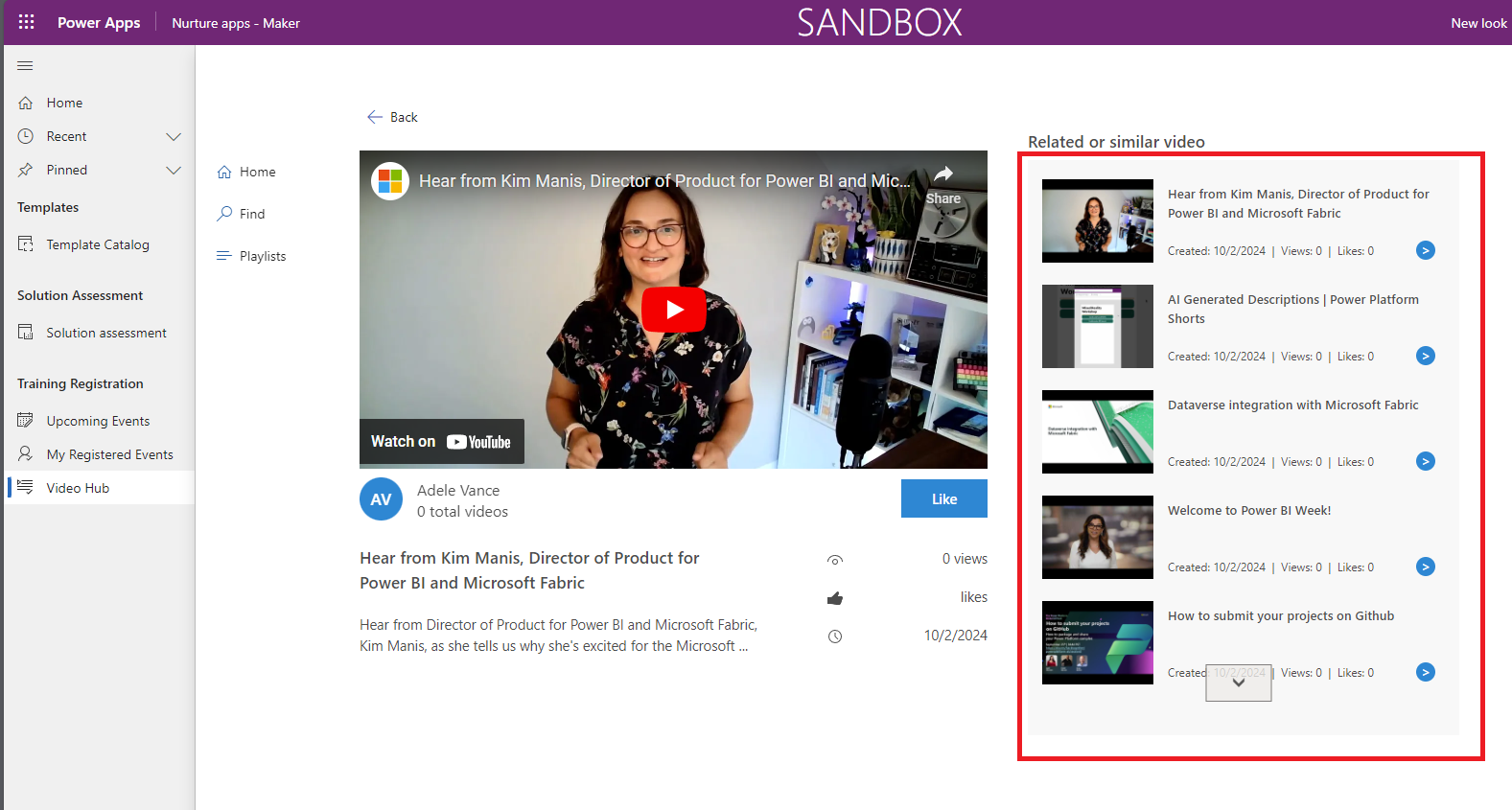
Надання адміністраторам і розробникам доступу до програм
Компоненти відеоцентру складаються із двох програм:
- Nurture apps - додаток адміністратора для управління вмістом, списками відтворення та коментарями. Поділіться цією програмою з іншими адміністраторами та призначте їм роль безпеки Power Platform.
- Компонована програма Відеоцентр для відеовмісту. Поділіться цією програмою зі своїми розробниками та призначте їм роль безпеки Power Platform.
Додаткові відомості:
Імпорт стартових даних
Нотатка
Імпорт стартових даних необов’язковий.
Якщо ви хочете попередньо заповнити відеоцентр відео з каналу Microsoft Power Platform YouTube , імпортуйте дані з книги початкового відеоцентру.
- Відкрийте програму Nurture - Admin і перейдіть на сторінку вмісту .
- На панелі команд виберіть Імпортувати з Excel.
- Натисніть Вибрати файл.
- Перейдіть до розташування, де збережено файл Microsoft-video-hub-starter-data.xlsx і натисніть кнопку Відкрити.
- Виберіть Далі.
- Виберіть Продовжити.
Буде створено завдання імпорту. Щоб відстежувати перебіг його виконання, виберіть Відстежувати виконання.
Як керувати вмістом у програмах "Виховання" - додаток для адміністраторів
Відеовміст
Адміністратори керують відеовмістом у програмі адміністрування. У таблиці нижче описано схему для відеовмісту.
| Column | Тип стовпця | Опис |
|---|---|---|
| Ім'я | SMS | Заголовок відео, наприклад "Створення адаптивних програм Power Apps" |
| Відповідальна особа | User | Автор запису |
| Опис вмісту | SMS | Докладний опис відео |
| URL-адреса вмісту | Текст (URL-адреса) | URL-адреса відео |
| Кількість переглядів | Число | Оновлюється через компоновану програму відеоцентру. Коли користувач дивиться відео, кількість переглядів оновлюється |
| Продукт Power Platform | Вибір | Класифікує відео на основі продукту Power Platform |
| Категорія вмісту | Вибір | Виберіть тип відео, наприклад: інструкція, історія успіху, сеанс спільноти |
Списки відтворення
Списками відтворення керують адміністратори. Списки відтворення – це відібрані списки відеовмісту. Списки відтворення мають таку схему:
| Column | Тип стовпця | Опис |
|---|---|---|
| Ім'я | SMS | Представляє коротке ім’я для списку відтворення |
| Відповідальна особа | User | Автор запису |
| Опис списку відтворення | SMS | Представляє докладний опис списку відтворення |
| Тип списку відтворення | Вибір | Представляє тип списку відтворення. Доступні параметри: приватний або спільний. Спільні списки відтворення видимі для всіх користувачів, а приватні – тільки особі, яка їх створила. Примітка. Приватні списки відтворення з’являться в наступному випуску. |
Списки відтворення – це колекція спеціально відібраних відео. Один список відтворення містить багато елементів. Схему елемента списку відтворення представлено в наведеній нижче таблиці.
| Column | Тип стовпця | Опис |
|---|---|---|
| Ім'я | SMS | Для цього стовпця можна встановити будь-яке значення, воно не використовується в компонованій програмі відеоцентру |
| Список відтворення | Підстановка | Цей стовпець підстановки повертає перелік списків відтворення |
| Вміст центра спільноти | Підстановка | Цей стовпець підстановки повертає список відеовмісту |
Примітки
Коментарі створюються користувачами компонованої програми відеоцентру. Коментарі модеруються та відображаються, лише якщо адміністратор встановив у стовпці Стан коментаря значення Затверджено.
Коментарі мають таку схему:
| Column | Тип стовпця | Опис |
|---|---|---|
| Ім'я | SMS | Не використовується у програмі адміністрування. Стовпець імені заповнюється, коли коментарі створюються за допомогою компонованої програми відеоцентру |
| Текст коментаря | SMS | Представляє текст коментарів користувачів |
| Стан коментаря | Вибір | Затверджено або відхилено. У компонованій програмі відеоцентру відображатимуться лише затверджені коментарі |
| Вміст центра спільноти | Підстановка | Представляє відео, пов’язане з коментарем |
Налаштування компонентів одноденного навчання
Налаштуйте компоненти навчання за день за допомогою майстра налаштування
- Відкрийте рішення Center of Excellence - Core Components .
- Відкрийте програму CoE Setup and Upgrade Wizard .
- Відкрийте сторінку Додаткові функції та виберіть Тренування за день.
- Ця програма надає покроковий досвід покрокового керівництва кроками налаштування.
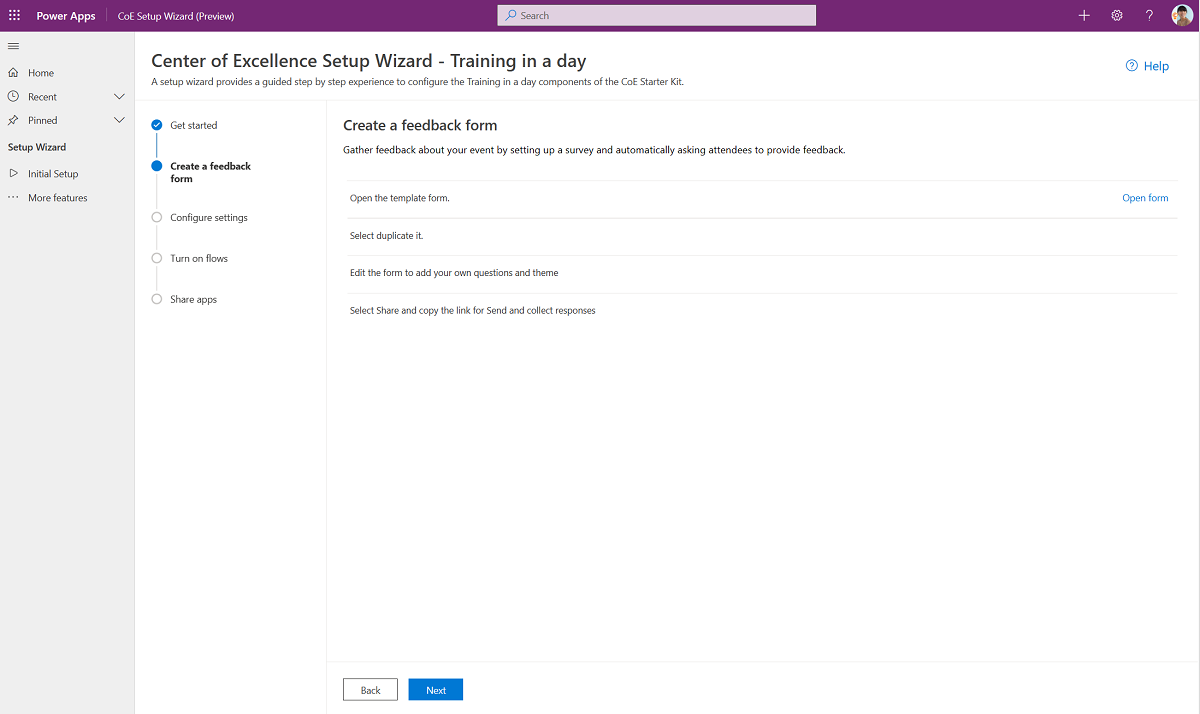
Нотатка
Майстер настроювання наразі перебуває на стадії попереднього перегляду. Якщо у вас виникли проблеми з майстром налаштування, будь ласка , підніміть їх на GitHub і перейдіть до налаштування компонентів інвентаризації вручну.
Налаштуйте тренування за день компонентами вручну
Оновіть значення змінних середовища
Оновіть змінні середовища, які використовуються компонентами керування запитами середовища, як описано в наведеній нижче таблиці.
| Ім'я | Опис |
|---|---|
| Форма відгуку про одноденне навчання | Пакет тренінгу «Підготовка за один день» включає цикл, який автоматично надсилає учасникам тренінгу запит щодо надання відгуку в день тренінгу. Налаштуйте тут URL-адресу форми (https://forms.office.com/ або https://forms.osi.apps.mil/ для клієнта DoD). |
| URL-адреса спільноти | Посилання на внутрішню спільноту Microsoft Power Platform (наприклад, Yammer або Teams) |
Налаштування форми відгуку для одноденного навчання
Відкрийте цю форму шаблону.
Виберіть Створити копію.
Відредагуйте форму, щоб додати власні запитання.
Виберіть Передати та скопіюйте це посилання на розділ Надсилання та збір відповідей.
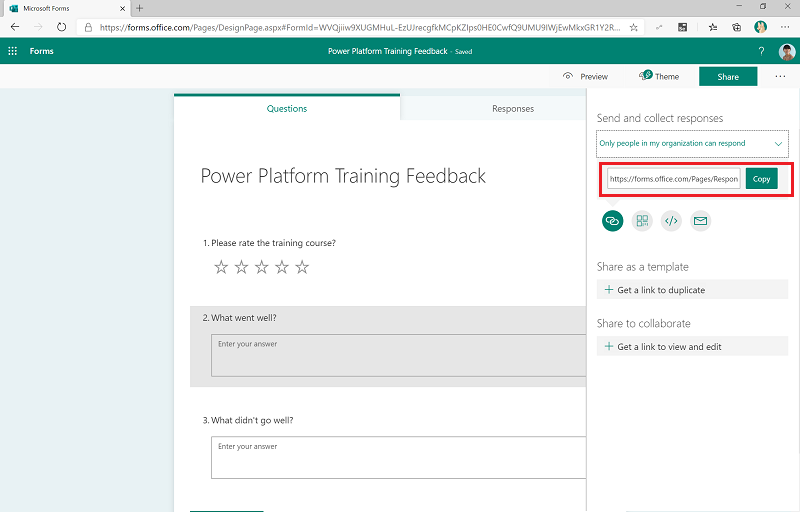
Під час імпорту рішення оновіть параметр Одноденне навчання – Форма відгуку із цим значенням.
Увімкнення циклів
Для роботи компонентів одноденного навчання потрібно ввімкнути кілька циклів:
- Одноденне навчання | Нагадування про відгук
- Одноденне навчання | Підтвердження реєстрації
- Одноденне навчання | Нагадування за 3 дні до початку події
Надання адміністраторам і розробникам доступу до програм
Компоненти одноденного навчання складаються із двох програм:
- Додатки для виховання – програма адміністратора для навчання організаторів перегляду подій і реєстрацій і керування ними. Поділіться цією програмою з іншими адміністраторами або організаторами навчання і призначте їм роль безпеки "Адміністратор Power Platform".
- Програми для виховання - додаток Maker для реєстрації відвідувачів на навчальні заходи. Поділіться цією програмою зі своїми розробниками та призначте їм роль безпеки розробника Power Platform.
Додаткові відомості:
Налаштування компонентів оцінки розробника
Настроювання компонентів оцінювання виробника за допомогою майстра налаштування
- Відкрийте рішення Center of Excellence - Core Components .
- Відкрийте програму CoE Setup and Upgrade Wizard .
- Відкрийте сторінку «Додаткові функції » та виберіть «Оцінка виробника».
- Ця програма надає покроковий досвід покрокового керівництва кроками налаштування.
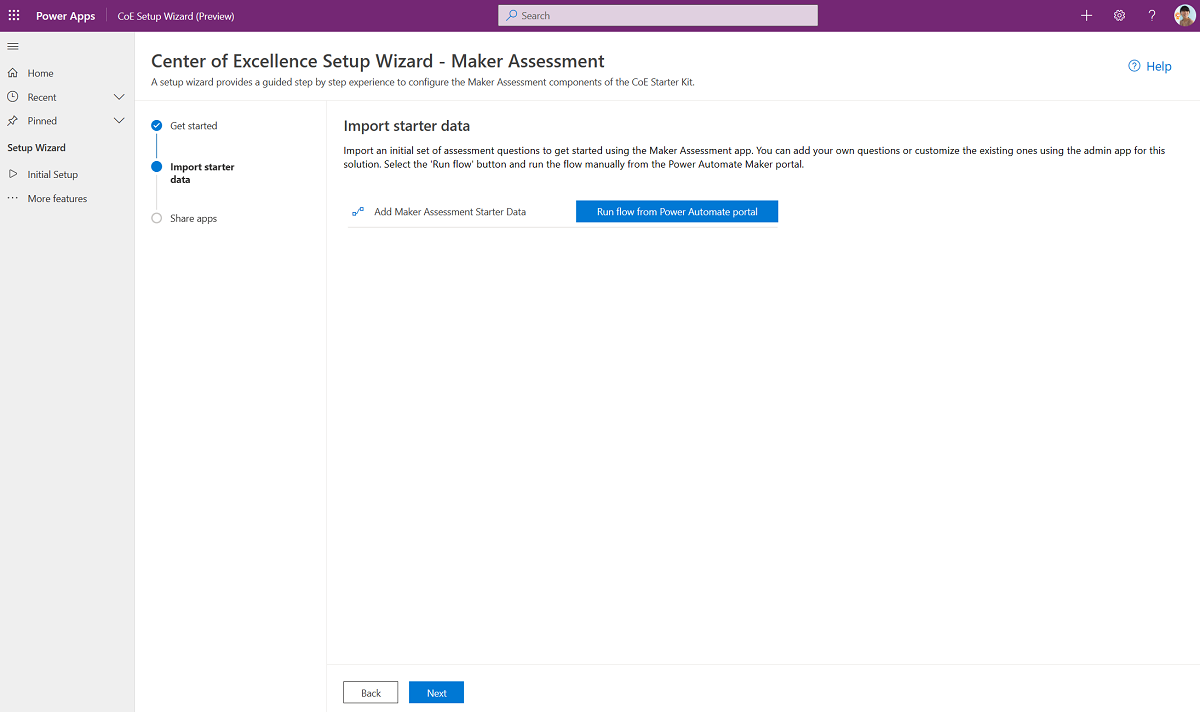
Нотатка
Майстер настроювання наразі перебуває на стадії попереднього перегляду. Якщо у вас виникли проблеми з майстром налаштування, будь ласка , підніміть їх на GitHub і перейдіть до налаштування компонентів інвентаризації вручну.
Налаштування компонентів оцінювання виробника вручну
Оновіть значення змінних середовища
Оновіть змінні середовища, які використовуються компонентами керування запитами середовища, як описано в наведеній нижче таблиці.
| Ім'я | Опис |
|---|---|
| Адреса електронної пошти «Адміністрування оцінки розробника» | Адреса електронної пошти адміністратора робочої групи CoE, який відповідатиме на запити програми «Оцінка розробника» |
Імпортуйте початковий набір даних для програми «Оцінка розробника»
Імпортуйте початковий набір запитань для оцінювання, щоб розпочати роботу з програмою Maker Assessment . Ви можете додати власні запитання або настроїти наявні з використанням програми адміністратора для цього рішення.
Увімкнення циклу
Увімкніть цикл:
- Додати початкові дані оцінки розробника
Запустіть цикл Додати початкові дані оцінки розробника один раз, щоб додати початкові дані для програм оцінки розробника: категорії, запитання і відповіді.
Надання адміністраторам і розробникам доступу до програм
Компоненти оцінки розробника складаються із двох програм:
- Програми для виховання – програма для адміністраторів , яка дає змогу керувати запитаннями для оцінювання. Поділіться цією програмою з іншими адміністраторами або організаторами навчання і призначте їм роль безпеки "Адміністратор Power Platform".
- Програми для виховання - Maker app для виробників для завершення оцінювання. Поділіться цією програмою зі своїми розробниками та призначте їм роль безпеки розробника Power Platform.
Додаткові відомості:
Налаштування опитування для відгуків Pulse
Нотатка
Цикли, які підтримують ці процеси, надсилають користувачам адаптивні картки за допомогою з’єднувача Microsoft Teams. Можливість публікувати адаптивні картки в Teams недоступна в GCC, GCC High та DoD. Важливо, щоб ці цикли залишалися вимкнутими в цих регіонах, інакше вони не працюватимуть.
Налаштування компонентів опитування зворотного зв’язку Pulse за допомогою майстра налаштування
- Відкрийте рішення Center of Excellence - Core Components .
- Відкрийте програму CoE Setup and Upgrade Wizard .
- Відкрийте сторінку Додаткові функції та виберіть Імпульсний відгук.
- Ця програма надає покроковий досвід покрокового керівництва кроками налаштування.
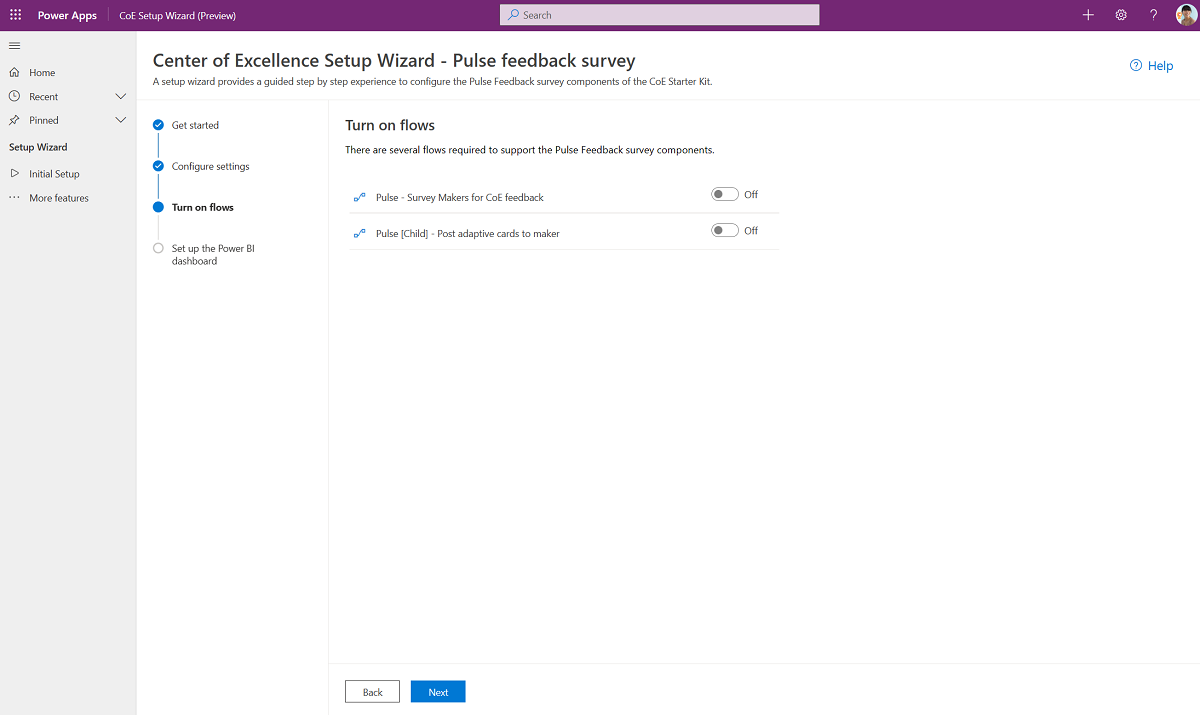
Нотатка
Майстер настроювання наразі перебуває на стадії попереднього перегляду. Якщо у вас виникли проблеми з майстром налаштування, будь ласка , підніміть їх на GitHub і перейдіть до налаштування компонентів інвентаризації вручну.
Налаштування компонентів опитування зворотного зв’язку Pulse вручну
Оновіть значення змінних середовища
Оновіть змінні середовища, які використовуються компонентами керування запитами середовища, як описано в наведеній нижче таблиці.
| Ім'я | Опис |
|---|---|
| Pulse – скільки розробників потрібно опитати? | Опитування Pulse надсилається розробникам, щоб вони могли поділитися своїм досвідом роботи з CoE та Power Platform. Укажіть тут кількість розробників, яких необхідно регулярно опитувати. Якщо встановити число 5, опитування буде надсилатися 5 випадковим розробникам на тиждень. Передбачено стандартне значення 1. |
Увімкнення циклів для початку збору відгуків
Для роботи компонентів опитування для відгуків Pulse потрібно ввімкнути кілька циклів:
- Pulse [дочірній] — надсилання адаптивних карток для розробника
- Pulse — розробники опитувань для відгуків CoE
Налаштування приладної дошки Power BI для перегляду відгуків
- Завантажте та інсталюйте Microsoft Power BI Desktop.
- Увімкніть кінцеву точку TDS у своєму середовищі.
- Отримайте URL-адресу середовища.
- Відкрийте Power BI Desktop файл Pulse_CoEDashboard.pbit, який можна знайти в стартовому наборі CoE, з aka.ms/CoeStarterKitDownload якого ви завантажили.
- Введіть URL-адресу інсталяції свого середовища. Не включайте префікс https:// або постфікс "/" для OrgUrl.
- Збережіть приладну дошку локально або виберіть Опублікувати, потім виберіть робочу область, у якій бажаєте опублікувати звіт.
- Налаштуйте заплановані оновлення для набору даних Power BI, щоб звіт оновлювався на щоденній основі.
Звіт можна переглянути пізніше, перейшовши на app.powerbi.com.
Налаштування каталогу шаблонів
Налаштування компонентів каталогу шаблонів за допомогою майстра налаштування
- Відкрийте рішення Center of Excellence - Core Components .
- Відкрийте програму CoE Setup and Upgrade Wizard .
- Відкрийте сторінку Додаткові функції та виберіть Каталог шаблонів.
- Ця програма надає покроковий досвід покрокового керівництва кроками налаштування.
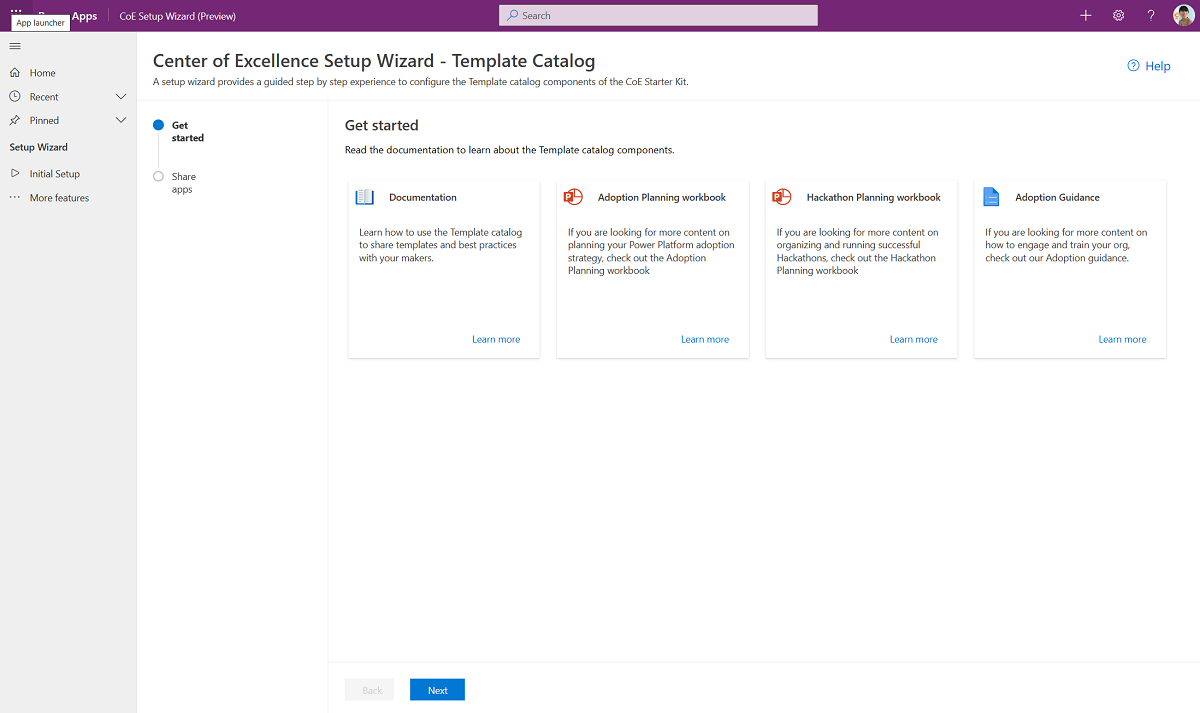
Нотатка
Майстер настроювання наразі перебуває на стадії попереднього перегляду. Якщо у вас виникли проблеми з майстром налаштування, будь ласка , підніміть їх на GitHub і перейдіть до налаштування компонентів інвентаризації вручну.
Налаштування компонентів каталогу шаблонів вручну
Додавання власних шаблонів до каталогу шаблонів
Якщо у вас є шаблони, якими ви хотіли б поділитися зі своїми розробниками (наприклад, програми-шаблони, рекомендації з використання фірмового стилю або зразки програм і циклів), додайте їх до таблиці шаблонів CoE, щоб вони відображалися в каталозі шаблонів.
- Перейдіть за посиланням make.powerapps.com і виберіть своє середовище CoE
- На лівій панелі виберіть Рішення.
- Виберіть рішення Центр передового досвіду – компоненти розвитку.
- Відкрийте таблицю Шаблони CoE.
- Виберіть Дані.
- Натисніть + Додати запис, щоб додати опис шаблону та файл.
Надання адміністраторам і розробникам доступу до програм
Компоненти каталогу шаблонів складаються з однієї програми:
- Програми для виховання – програма Maker для виробників і кінцевих користувачів, щоб переглядати доступні шаблони. Поділіться цією програмою з користувачами та призначте їм роль безпеки "Користувач Power Platform".
Додаткові відомості:
Налаштування розсилки про продукт
Увімкніть цикл Адміністратор | Розсилка з оновленнями продукту, щоб отримувати щотижневі електронні листи з оновленнями від Power Apps, Power Automate, Power BI та записами в блозі Power Virtual Agents. Цей електронний лист надсилається лише адміністратору.
Усі змінні середовища
Нижче наведено повний список змінних середовища, які впливають на рішення розвитку, зокрема змінні зі стандартними значеннями. Можливо, вам доведеться оновити змінні середовища після імпорту.
Важливо
Немає потреби змінювати значення під час налаштування. Це необхідно лише в тих випадках, коли вам потрібно змінити значення змінної середовища, яку ви налаштували під час імпорту, або коли ви хочете змінити стандартне значення. Щоб переконатися, що використовуватиметься найновіше значення, перезапустіть всі цикли після змінення змінних середовища.
Змінні середовища використовуються для зберігання даних конфігурації програм і циклів, при цьому ці дані є специфічними для вашої організації або середовища.
| Ім'я | Опис | Значення за замовчуванням |
|---|---|---|
| Форма відгуку про одноденне навчання | Пакет тренінгу «Підготовка за один день» включає цикл, який автоматично надсилає учасникам тренінгу запит щодо надання відгуку в день тренінгу. Налаштуйте тут URL-адресу форми (https://forms.office.com/ або https://forms.osi.apps.mil/ для клієнта DoD). | н/д |
| URL-адреса сайту досвідченого користувача (сайт SharePoint) | Цей веб-сайт можуть використовувати досвідчені користувачі Microsoft Power Platform для обміну інформацією та надання спільного доступу до файлів. У рамках цього матеріалу ви використовуватимете його, щоб розмістити для них бібліотеку шаблонів. Зараз не використовується. | н/д |
| URL-адреса Innovation Backlog | (необов'язково) URl-адресу компонованої програми Innovation Backlog, якщо ви використовуєте цю програму | н/д |
| Адреса електронної пошти «Адміністрування оцінки розробника» | Адреса електронної пошти адміністратора робочої групи CoE, який відповідатиме на запити програми «Оцінка розробника» | н/д |
| URL-адреса спільноти | Посилання на внутрішню спільноту Microsoft Power Platform (наприклад, Yammer або Teams) | н/д |
| Pulse – скільки розробників потрібно опитати? | Опитування Pulse надсилається розробникам, щоб вони могли поділитися своїм досвідом роботи з CoE та Power Platform. Укажіть тут кількість розробників, яких необхідно регулярно опитувати. Якщо встановити число 5, опитування буде надсилатися 5 випадковим розробникам на тиждень. | 1 |
| Відеоцентр – увімкнення коментарів | Дозвольте або забороніть користувачам додавати коментарі до відео, опублікованих у відеоцентрі. За замовчуванням цей параметр вимкнуто. | No |
| Відеоцентр – пов’язані відео | Увімкніть або вимкніть відображення пов’язаних відео у відеоцентрі. За замовчуванням цей параметр увімкнуто. | Так |
Куди звертатися в разі виявлення помилки в стартовому пакеті CoE?
Щоб повідомити про помилку проти рішення, перейдіть за посиланням aka.ms/coe-starter-kit-issues.